Шаг 1. Подключение к Egynte
Предварительные требования
| Обязательный | Описание |
|---|---|
| Учетная запись разработчика Egnyte | Чтобы зарегистрировать новое приложение API подключения Egnyte, необходимое для подключения к диспетчеру переноса данных, необходимо наличие учетной записи разработчика Egnyte.
Если у вас еще нет учетной записи, см. статью Создание учетной записи разработчиков Egnyte. |
Создание приложения Egnyte
Создайте приложение API подключения Egnyte. При создании приложения создается пара ключей, которые используются для подключения к диспетчеру миграции.
- Войдите в свою учетную запись разработчика Egnyte.
- На странице разработчиков выберите Получить ключ API>Создать приложение.
- Введите нужные сведения для нового приложения. В следующей таблице показаны рекомендуемые записи для быстрого получения утверждения приложения. Заметка: Это не включает все обязательные поля.
| Field | Рекомендуемая запись |
|---|---|
| Имя приложения | Мое приложение миграции |
| Тип | Общедоступное приложение |
| Текущая база пользователей | Новое приложение |
| Платформа | Не нужно выбирать какой-либо параметр |
| Домен Egnyte, используемый для тестирования | Введите домен Egnyte |
В разделе Выберите веб-API для использования выберите:
- Выпуск нового ключа для API подключения Egnyte
- Выпуск нового ключа для защиты Egnyte
Ключи автоматически создаются в Egnyte. Эти ключи необходимы для подключения диспетчера миграции.
Совет
Если вам нужна помощь с созданием приложения, обратитесь в службу поддержки Egnyte
Подключение к Egnyte
После создания приложения в Egnyte:
- В новом Центре администрирования SharePoint выберите Центр миграции.
- В разделе Egnyte выберите Приступить.
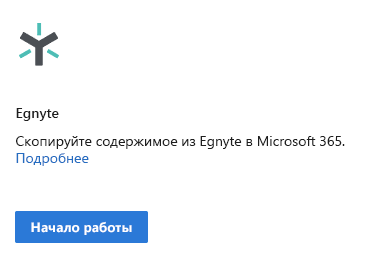
Выберите Подключение к Egnyte.
Введите свой домен Egnyte, ключ приложения и секрет приложения, автоматически созданные в Egnyte и предоставленные вам.
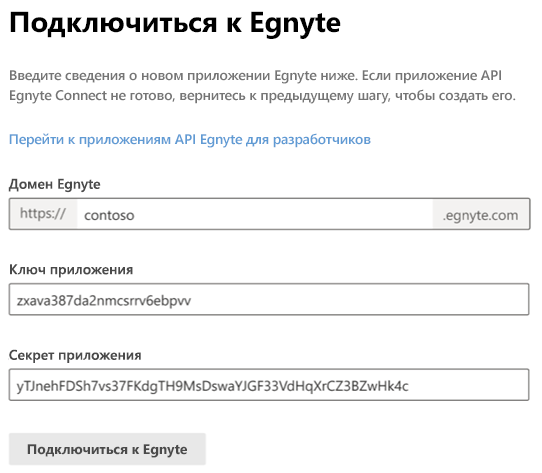 5 Выберите Подключиться к Egnyte.
5 Выберите Подключиться к Egnyte.
Запрос на повышение предельной частоты
Новое приложение Egnyte позволяет подключаться к учетной записи Egnyte. Но вы, скорее всего, не сможете перенести содержимое в Microsoft 365 из-за ограничений, которые Egnyte накладывает на новые приложения.
- Войдите в свою учетную запись разработчика Egynte, чтобы определить существующее ограничение частоты.
- Обратитесь в службу поддержки Egnyte, чтобы запросить увеличение предельной частоты для вашего приложения.
Пример письма с запросом:
Тема: Текст подключения
Egnyte. Я хотел бы увеличить ограничения скорости пользователей для моего приложения [введите имя приложения] до [x вызовов] в секунду и [вызовов y] в день.